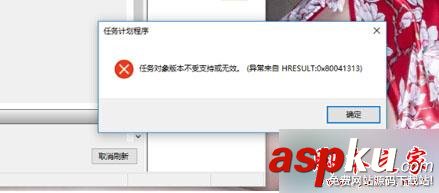win10系统打开任务计划程序提示“任务对象版本不受支持或无效”,具体问题现象如下所示:
在确保是管理员身份登录的情况下进行以下操作:
1.Windows +R键打开运行 在运行对话框里输入regedit,然后点击确定。
2.打开“HKEY_LOCAL_MACHINE”在根目录HKEY_LOCAL_MACHINE下找到command,详细路径
为:HKEY_LOCAL_MACHINE/SOFTWARE/Classes/CLSID/{20D04FE0-3AEA-1069-
A2D8-08002B30309D}/shell/Manage/command;
3.然后点击command。
4.双击command的默认值,打开默认值对话框,将里面的值换成:mmc.exe %windir%/system32/compmgmt.msc,然后点击确定;
5.设置好了,再尝试打开计算机管理xitonghe.com即可。
备注:如果大家在使用完上述方法后仍无法解决的话,那么可以尝试重置win10系统看看。
以上就是对win10任务计划程序提示“任务对象版本不受支持或无效”的解决方法全部内容的介绍,有同样问题的朋友可以按照上述的方法进行设置!